Comment télécharger et installer la bêta publique d’iOS 16 sur votre iPhone
Vous pouvez tester iOS 16 dès maintenant. Voici comment.
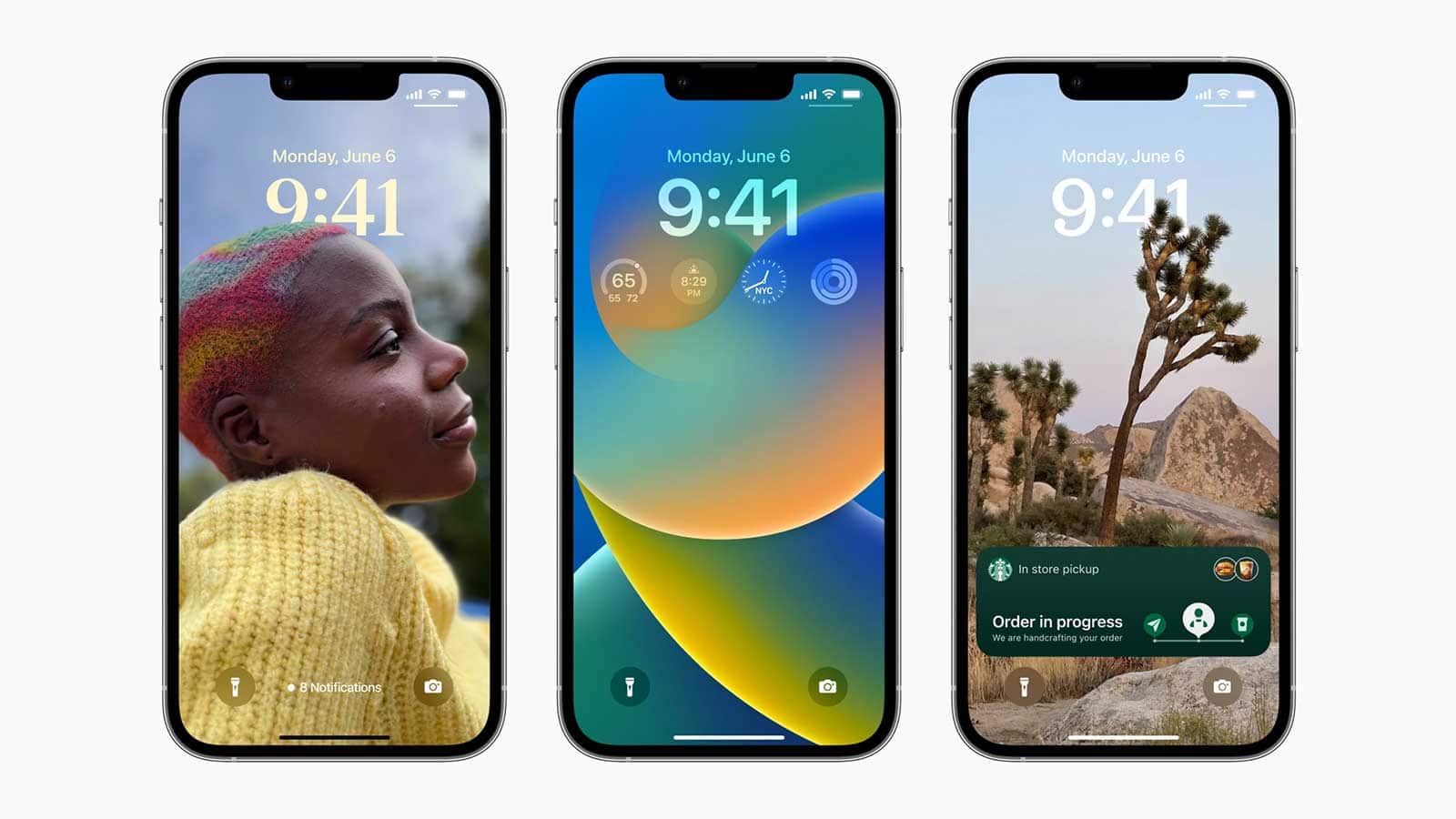
Toute personne possédant un iPhone compatible peut désormais télécharger gratuitement la version bêta publique d’iOS 16.
En juin, au moment de sa conférence des développeurs, Apple a publié la version bêta pour développeurs d’iOS 16, mais peu d’utilisateurs ont pu télécharger et installer le programme. Les versions bêta pour développeurs nécessitent une adhésion à l’Apple Developer Program, qui coûte 100 dollars par an, et ne sont pas suggérées pour une utilisation quotidienne, à moins que vous ne soyez un développeur testant des logiciels, car elles peuvent être extrêmement boguées et rendre votre téléphone plus difficile à utiliser.
Apple a maintenant publié la version bêta publique d’iOS 16, qui est gratuite et facile à télécharger sur votre iPhone, et devrait être un peu plus stable. Il vous suffit de vous inscrire au programme Apple Beta Software, d’enregistrer votre appareil et d’installer un profil de configuration pour obtenir iOS 16 beta sur votre appareil. Voici comment procéder.
Pour en savoir plus, voici un aperçu de l’écran de verrouillage redessiné et personnalisable d’iOS 16, et quelques-unes des nouvelles fonctionnalités d’Apple Maps.
Avant de commencer, sauvegardez votre iPhone
Il peut être excitant d’obtenir une préversion logicielle, mais il y a certaines étapes que vous devez suivre avant de procéder à la mise à niveau. Toutes les préversions de logiciels, y compris la version bêta d’iOS 16, peuvent contenir des bogues et d’autres problèmes qui compliquent le fonctionnement de votre iPhone. Pour cette raison, vous devriez faire une sauvegarde de votre appareil au cas où vous décideriez de revenir à iOS 15.
Par défaut, votre iPhone effectue une sauvegarde automatique lorsqu’il est connecté à l’alimentation et au Wi-Fi pendant vos heures de sommeil normales. Pour sauvegarder votre appareil si cette fonction de sauvegarde est désactivée, accédez à Réglages > Votre nom > iCloud > Sauvegarde iCloud, puis appuyez sur Sauvegarder maintenant.
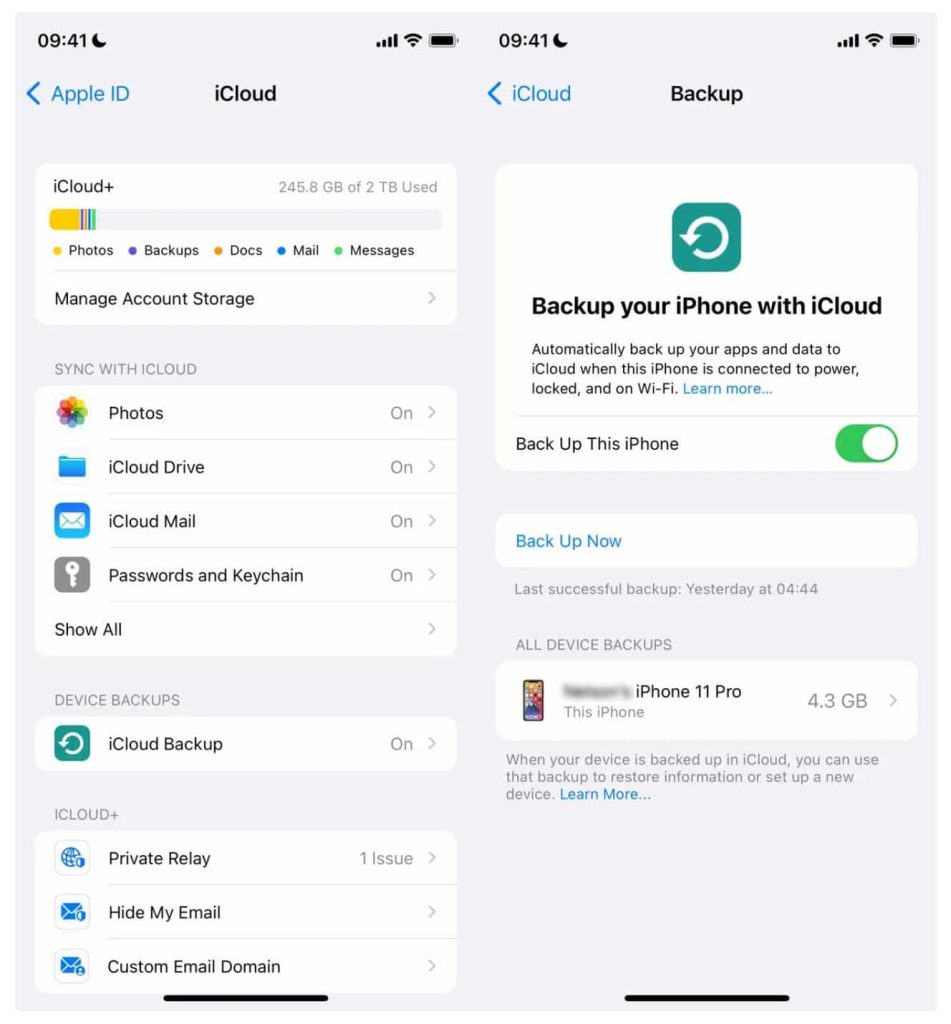
En outre, vous pouvez sauvegarder votre iPhone à l’aide de l’application Finder sur votre Mac. Connectez votre appareil à votre ordinateur, lancez Finder, et sélectionnez votre appareil pour créer une sauvegarde. Apple suggère également d’archiver votre sauvegarde pour éviter qu’elle ne soit écrasée par des sauvegardes ultérieures.
Inscrivez-vous au programme de logiciels bêta d’Apple
Une fois que votre appareil a été sauvegardé, il est temps de vous inscrire au programme de logiciels bêta d’Apple, qui permet à quiconque de tester gratuitement des logiciels inédits en échange de commentaires sur leur qualité, leur convivialité et leurs bogues. Actuellement, la version bêta d’iOS 16 peut être testée sur tout appareil Apple compatible (iPhone 8 et ultérieur).
Pour s’inscrire au programme de logiciels bêta d’Apple :
- Allez sur le site Web du programme de logiciels bêta d’Apple sur votre iPhone.
- Appuyez sur le bouton bleu Sign Up en bas de la page.
- Utilisez Face ID ou Touch ID pour vous connecter à l’identifiant Apple qui est rattaché à votre iPhone.
- Lisez et acceptez le contrat du programme de logiciels bêta d’Apple.
Sur l’écran suivant, faites défiler l’écran jusqu’à Démarrer et appuyez sur inscrire votre appareil iOS, qui devrait être un lien cliquable dans la ligne suivante. Cela vous redirigera vers une nouvelle page où Apple détaillera les étapes requises pour télécharger et installer iOS 16 beta sur votre iPhone.
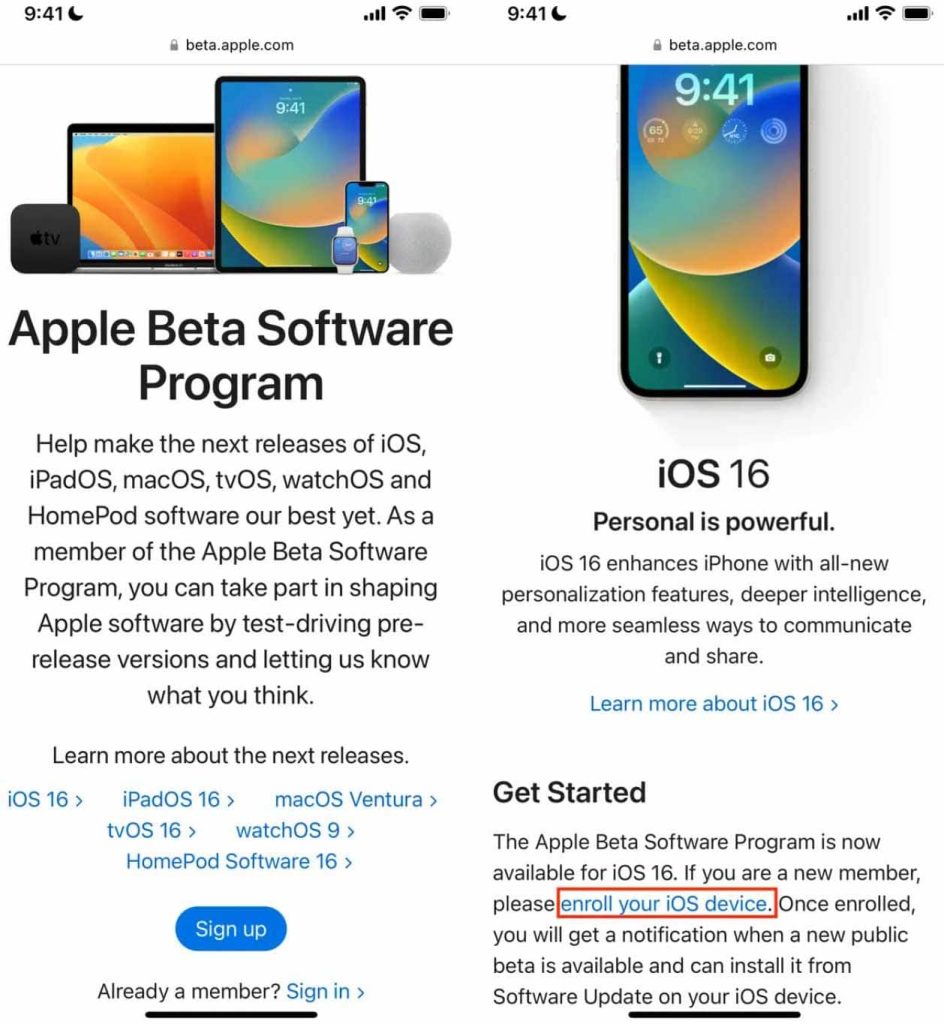
Installer le profil de configuration de la version bêta d’iOS 16
En faisant défiler cette page vers le bas, vous verrez apparaître une section intitulée « Installer le profil ». Afin de télécharger et d’installer iOS 16 beta sur votre iPhone, vous devez maintenant installer un profil de configuration.
Essentiellement, un profil de configuration permet à une tierce partie, en l’occurrence Apple, de gérer votre appareil. Vous pouvez craindre qu’il s’agisse d’une violation de la vie privée, mais soyez assuré que ce profil de configuration permet uniquement à Apple de déployer et d’administrer la version bêta d’iOS 16 sur votre appareil.
Pour installer le profil de configuration, cliquez sur le bouton bleu Télécharger le profil, puis appuyez sur Autoriser dans la fenêtre contextuelle suivante. Ensuite, fermez votre navigateur Web, ouvrez l’application Paramètres et appuyez sur Télécharger le profil en haut de la page. La fenêtre du profil de configuration de la version bêta publique d’iOS 16 devrait alors s’afficher. Appuyez sur Installer, puis entrez votre code d’accès, et appuyez deux fois de plus sur Installer. Appuyez sur Redémarrer pour obtenir la mise à jour bêta d’iOS 16 par voie hertzienne.
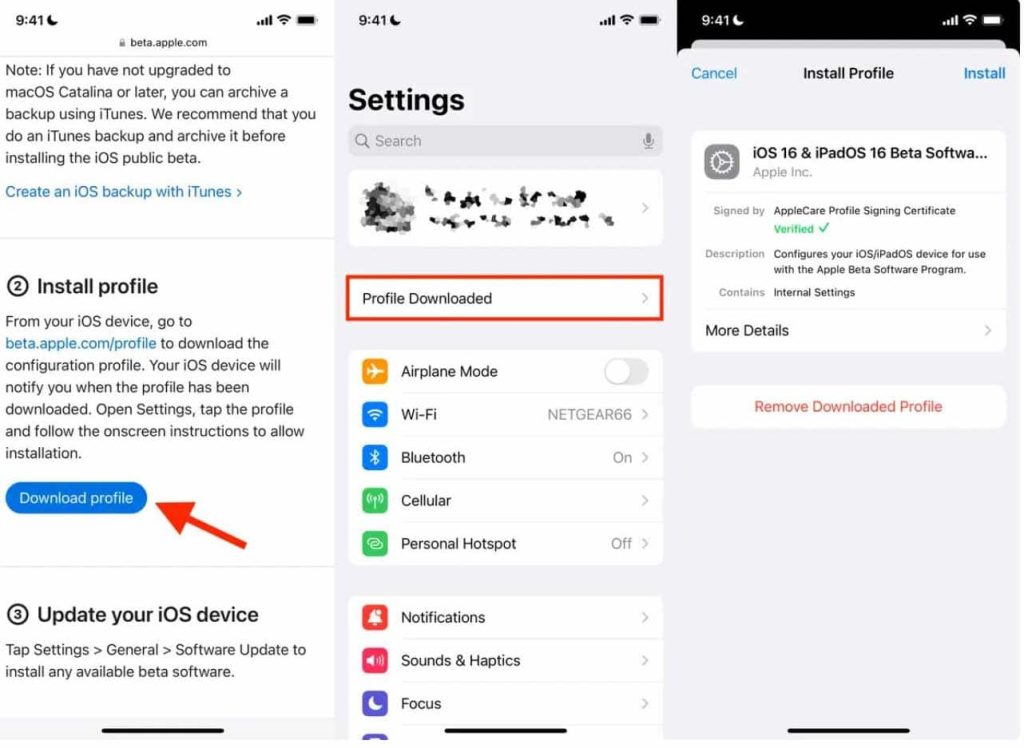
Téléchargez et installez iOS 16 beta
Une fois que votre iPhone a redémarré, accédez à Réglages > Général > Mise à jour logicielle, appuyez sur Télécharger et installer, puis saisissez votre code d’accès pour lancer le processus de mise à jour d’iOS 16 bêta.
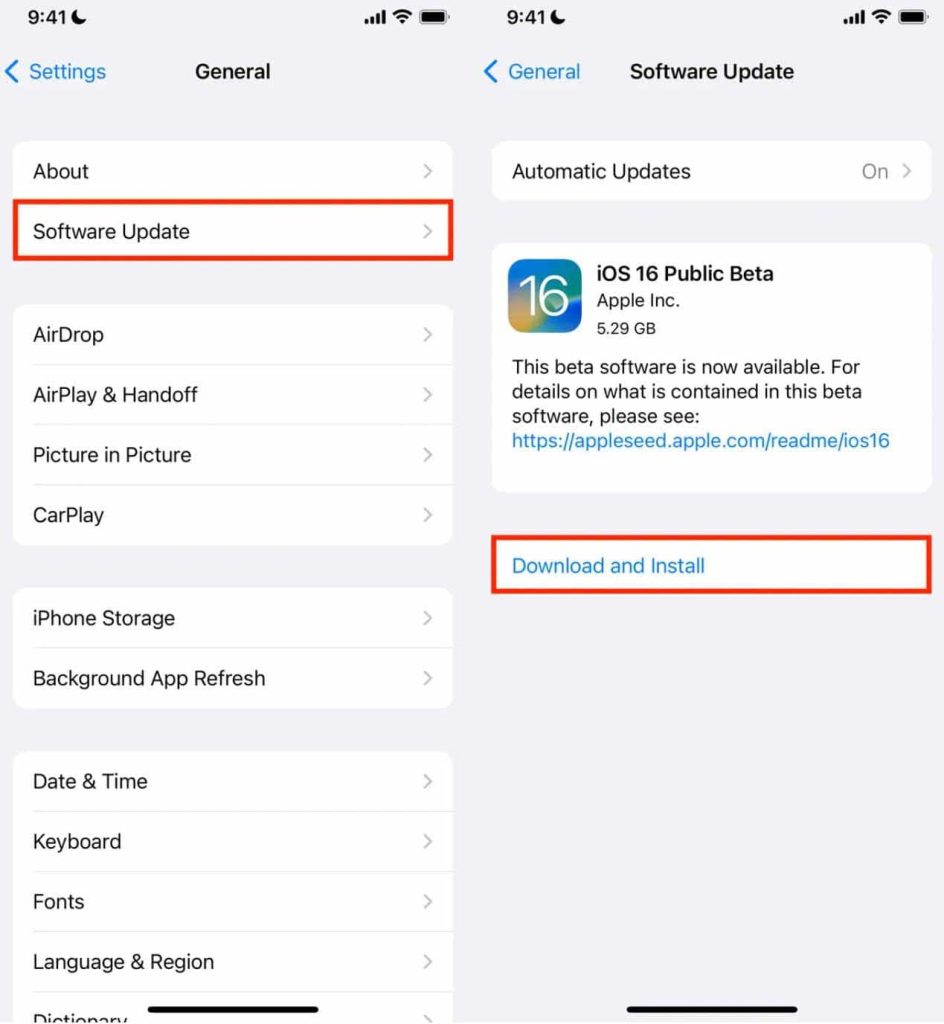
Si, pour une raison quelconque, vous ne voyez pas l’option Télécharger et installer, vous devrez peut-être attendre quelques minutes ou libérer de l’espace dans votre mémoire. Vous ne pourrez pas télécharger iOS 16 si vous n’avez pas assez d’espace, alors libérez votre mémoire en supprimant les fichiers volumineux et en désinstallant les programmes lourds.
Un compteur de chargement et une estimation générale de la durée du téléchargement devraient s’afficher. Redémarrez l’appareil et attendez l’installation d’iOS 16 beta une fois le téléchargement terminé. Vous devriez remarquer qu’iOS 16 beta a été téléchargé sur votre iPhone lorsqu’il démarre.
Si cet article a captivé votre intérêt, vous trouverez certainement les prochains tout aussi passionnants. Assurez-vous de ne rien manquer en vous abonnant à linformatique.org sur Google News. Suivez-nous aussi sur Facebook et Twitter.